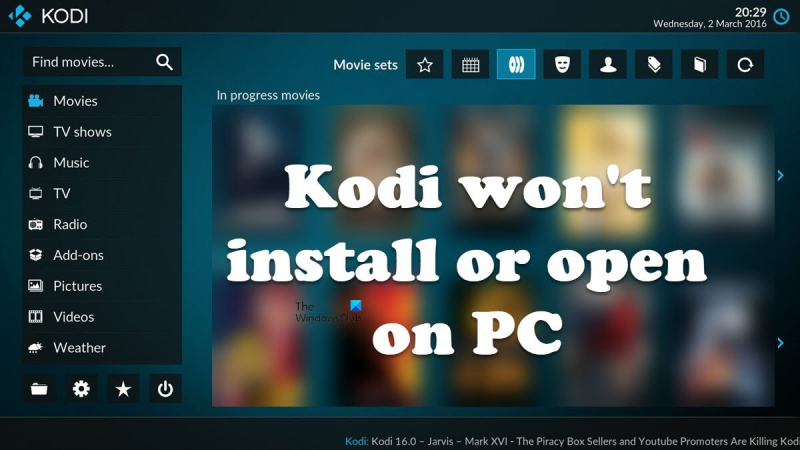اگر آپ آئی ٹی کے ماہر ہیں، تو آپ کو معلوم ہوگا کہ کوڈی پی سی پر انسٹال یا کھلے گا نہیں ایک حقیقی تکلیف ہو سکتی ہے۔ لیکن پریشان نہ ہوں، ہم نے آپ کا احاطہ کیا ہے۔ یہاں ایک فوری حل ہے جس سے آپ کو جلدی جلدی اٹھنا چاہئے۔ سب سے پہلے، یقینی بنائیں کہ آپ کے پاس کوڈی کا تازہ ترین ورژن انسٹال ہے۔ اگر آپ نہیں کرتے ہیں، تو آپ اسے یہاں سے ڈاؤن لوڈ کر سکتے ہیں۔ کوڈی انسٹال کرنے کے بعد، اسے کھولیں اور ترتیبات کے مینو پر جائیں۔ ترتیبات کے مینو میں، 'Add-ons' کو منتخب کریں۔ 'نامعلوم ذرائع' سیکشن تک نیچے سکرول کریں اور 'نامعلوم ذرائع کو اجازت دیں' کے لیے ٹوگل کو آن کریں۔ نامعلوم ذرائع کے فعال ہونے کے ساتھ، آپ اب کوئی بھی کوڈی ایڈ آن انسٹال کر سکتے ہیں جو آپ چاہتے ہیں، بشمول وہ جو آپ کو لائیو ٹی وی، فلمیں اور بہت کچھ دیکھنے دیتے ہیں۔ تو وہاں آپ کے پاس ہے! کوڈی کے لیے ایک فوری حل پی سی پر انسٹال یا کھلے گا۔ اب آپ بغیر کسی پریشانی کے ان تمام کوڈی ایڈ آنز سے لطف اندوز ہوسکتے ہیں جو آپ چاہتے ہیں۔
کوڈی بہترین اوپن سورس میڈیا پلیئرز میں سے ایک ہے۔ تاہم، کچھ ونڈوز صارفین شکایت کرتے ہیں کہ پلیئر ان کے کمپیوٹر پر انسٹال نہیں ہوگا، اور کچھ صارفین کا کہنا ہے کہ اگر وہ کوڈی انسٹال کر سکتے ہیں، تو یہ ان کے سسٹم پر نہیں چلے گا۔ اس مضمون میں، ہم اس مسئلے کے بارے میں بات کریں گے اور دیکھیں گے کہ اگر کیا کرنے کی ضرورت ہے۔ کوڈی آپ کے پی سی پر انسٹال یا نہیں کھلے گا۔ .
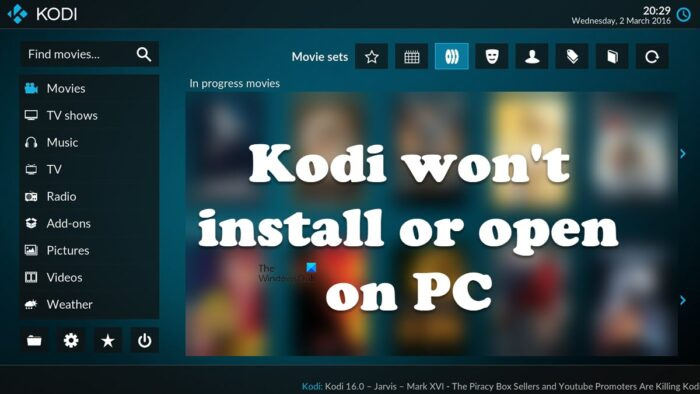
کوڈی ونڈوز کیوں نہیں کھولے گا؟
ذیل میں وہ وجوہات ہیں جن کی وجہ سے کوڈی آپ کے کمپیوٹر پر شروع نہیں ہوگی۔
- اگر کوڈی کے پاس ایڈمنسٹریٹر کے حقوق نہیں ہیں، تو ایک اچھا موقع ہے کہ یہ آپ کے کمپیوٹر پر نہیں چلے گا۔
- یقینی بنائیں کہ آپ کے پاس پرانے ڈرائیور اور ضروری ٹولز ہیں۔
- اگر کوڈی سے منسلک ایڈ آنز خراب ہو گئے ہیں، تو اس بات کا ایک اچھا موقع ہے کہ میڈیا پلیئر آپ کے کمپیوٹر پر شروع نہیں ہوگا۔
- بدترین صورت حال کوڈی کرپشن ہے۔ اس معاملے میں مسئلہ کو حل کرنے کا واحد طریقہ پروگرام کو دوبارہ انسٹال کرنا ہے۔
اب آئیے مسئلے کو حل کرنے کے لیے ٹربل شوٹنگ گائیڈ کی طرف بڑھتے ہیں۔
درست کریں کوڈی پی سی پر انسٹال یا اوپن نہیں ہوگی۔
اگر کوڈی آپ کے ونڈوز 11/10 کمپیوٹر پر انسٹال یا کھول نہیں پائے گا تو درج ذیل حل آزمائیں۔
- فائر وال کو عارضی طور پر غیر فعال کریں۔
- مائیکروسافٹ اسٹور سے کوڈی انسٹال کرنے کی کوشش کریں۔
- کوڈی یا اس کے انسٹالر کو بطور ایڈمنسٹریٹر چلائیں۔
- اپنے گرافکس ڈرائیورز، DirectX، اور Microsoft Visual C++ کو دوبارہ تقسیم کرنے کے قابل اپ ڈیٹ کریں۔
- ایڈ آنز چیک کریں۔
- کوڈی کو دوبارہ انسٹال کریں۔
آئیے پہلے حل کے ساتھ شروع کریں۔
1] فائر وال کو عارضی طور پر غیر فعال کریں۔
اگر کوڈی آپ کے کمپیوٹر پر انسٹال نہیں ہوتا ہے، تو سب سے پہلے آپ کو اپنے فائر وال کو عارضی طور پر غیر فعال کرنا ہے۔ بعض اوقات فائر وال انسٹالیشن کے عمل کو روک دے گا، بعض اوقات آپ کو ڈیفنڈر کی طرف سے ایک پرامپٹ بھی نظر آئے گا جو صارف سے نیٹ ورک پر ایپلیکیشن کی اجازت دینے کے لیے کہے گا۔ لہذا، سب سے پہلے، آگے بڑھیں اور ونڈوز فائر وال کو عارضی طور پر غیر فعال کریں۔ اگر آپ کے کمپیوٹر پر تھرڈ پارٹی اینٹی وائرس انسٹال ہے تو اسے بھی غیر فعال کر دیں۔ ایک بار جب آپ سیکیورٹی پروگرام کو غیر فعال کر دیتے ہیں، تو ایپلیکیشن انسٹال کریں اور دیکھیں کہ آیا مسئلہ برقرار رہتا ہے۔ تاہم، تنصیب کا عمل مکمل ہونے کے بعد فائر وال کو فعال کرنا یقینی بنائیں، کیونکہ اس سے آپ کا کمپیوٹر کمزور ہو جاتا ہے۔ امید ہے کہ اس سے آپ کی مدد ہوگی۔
2] مائیکروسافٹ اسٹور سے کوڈی انسٹال کرنے کی کوشش کریں۔
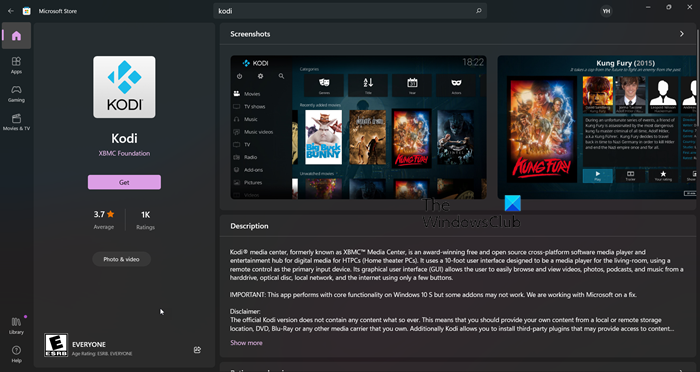
اگر کوڈی آپ کے کمپیوٹر پر انسٹال نہیں ہوتا ہے، تو Microsoft اسٹور سے ایپ ڈاؤن لوڈ اور انسٹال کرنے کی کوشش کریں۔ چونکہ ونڈوز یا مائیکروسافٹ اسٹور آپ کے ونڈوز پی سی کا حصہ ہے، اگر وہاں کوئی ایپ دستیاب ہے، تو آپ کو اسے ان کی آفیشل ویب سائٹ سے ڈاؤن لوڈ کرنے کی ضرورت نہیں ہے۔ چونکہ کوڈی ایم ایس اسٹور سے دستیاب ہے، اس لیے اسے وہاں سے ڈاؤن لوڈ کرنے کی کوشش کریں، ایپ خود بخود انسٹال ہو جائے گی اور آپ کا مسئلہ حل ہو جائے گا۔ ایسا کرنے کے لیے، پر جائیں۔ apps.microsoft.com اور وہاں سے ایپ ڈاؤن لوڈ کریں۔ امید ہے کہ کوڈی انسٹال ہو جائے گی۔
3] کوڈی یا اس کے انسٹالر کو بطور ایڈمنسٹریٹر چلائیں۔
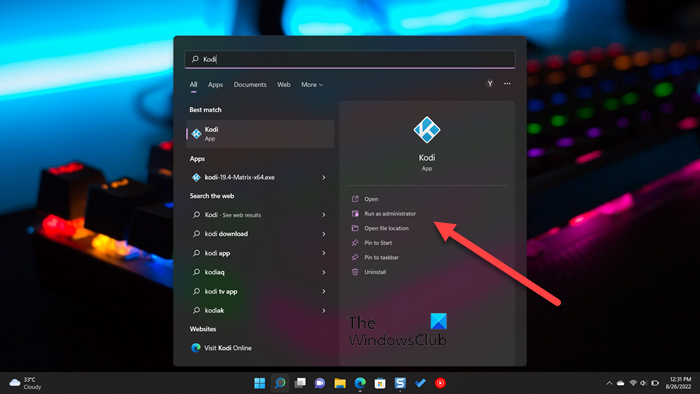
آپ کو کوڈی یا اس کے انسٹالر کو بطور ایڈمنسٹریٹر چلانے کی کوشش کرنے کی ضرورت ہے۔ سب سے پہلے، انسٹالر کے بارے میں بات کرتے ہیں، آپ آسانی سے اس پر دائیں کلک کر سکتے ہیں اور 'منتظم کے طور پر چلائیں' کو منتخب کر سکتے ہیں۔ پھر عام طور پر ایپ کو انسٹال کریں اور آپ کا مسئلہ حل ہو جائے گا۔
اگر آپ پہلے ہی کوڈی انسٹال کر چکے ہیں لیکن ایپ لانچ نہیں ہوگی تو ایڈمنسٹریٹر کے طور پر ایپ کھولنے کی کوشش کریں۔ اگر آپ کو اس کا شارٹ کٹ نہیں ملتا ہے تو تلاش کریں۔ 'کونسا' اسٹارٹ مینو سے اور منتخب کریں۔ انتظامیہ کے طورپر چلانا.
آپ ایپلیکیشن کی خصوصیات کو بھی سیٹ کر سکتے ہیں تاکہ یہ ہمیشہ مطلوبہ اجازتوں کے ساتھ کھلے۔ اگر آپ کوڈی کو باقاعدگی سے استعمال کرتے ہیں تو اس سے آپ کا وقت بچ جائے گا۔ ایسا کرنے کے لیے، صرف تجویز کردہ مراحل پر عمل کریں۔
- اس جگہ پر جائیں جہاں آپ نے اسے انسٹال کیا۔
- کوڈی ایپ پر دائیں کلک کریں اور منتخب کریں۔ خصوصیات
- کے پاس جاؤ مطابقت ٹیب
- ٹک اس پروگرام کو بطور ایڈمنسٹریٹر چلائیں۔
- کلک کریں۔ اپلائی کریں> ٹھیک ہے۔
یہ اس بات کو یقینی بناتا ہے کہ جب بھی آپ کوڈی لانچ کرتے ہیں، یہ ایڈمنسٹریٹر کی مراعات کے ساتھ کھلتا ہے۔ امید ہے کہ اس سے کوڈی آپ کے کمپیوٹر پر چل سکے گی۔
4] اپنے گرافکس ڈرائیورز، DirectX اور Microsoft Visual C++ کو دوبارہ تقسیم کرنے کے قابل اپ ڈیٹ کریں۔
بہت سے AMD صارفین نے اطلاع دی ہے کہ ان کے GPU ڈرائیوروں کو اپ ڈیٹ کرنے سے مسئلہ حل ہو گیا ہے۔ چونکہ کوئی باضابطہ اعلان نہیں ہے، ہم تجویز کرتے ہیں کہ آپ اپنے گرافکس ڈرائیورز کو اپ ڈیٹ کریں، چاہے وہ کسی بھی برانڈ سے ہوں۔ آپ اپنے گرافکس ڈرائیوروں کو اپ ڈیٹ کرنے کے لیے درج ذیل طریقوں میں سے کسی ایک کا انتخاب کر سکتے ہیں۔
- مفت ڈرائیور اپ ڈیٹ سافٹ ویئر انسٹال کریں اور اسے اپنے ڈرائیوروں کو اپ ڈیٹ کرنے کے لیے استعمال کریں۔
- مینوفیکچرر کی ویب سائٹ پر جائیں اور ڈرائیور کو ڈاؤن لوڈ کریں۔
- ونڈوز کی ترتیبات سے ڈرائیور اور اختیاری اپ ڈیٹ انسٹال کریں۔
- ڈیوائس مینیجر سے GPU ڈرائیور کو اپ ڈیٹ کریں۔
اب گیم لانچ کریں اور دیکھیں کہ آیا مسئلہ برقرار رہتا ہے۔ مسئلہ برقرار رہنے کی صورت میں، DirectX اور Visual C++ Redistributable کا تازہ ترین ورژن۔ یہ دو ٹولز آپ کے گیم کو چلانے کے لیے ماحول بنانے کے لیے درکار ہیں۔
5] ایڈونز کو چیک کریں۔
اس بات کا بہت زیادہ امکان ہے کہ ایڈ آن کرپٹ ہو گیا ہو اور گیم کریش ہو جائے۔ ہمیں عارضی طور پر تمام ایڈ آنز کو کسی دوسری جگہ منتقل کرنا ہے، اور اگر یہ کام کرتا ہے، تو ایک ایک کر کے تمام ایڈ آنز کو غیر فعال کر دیں تاکہ معلوم ہو سکے کہ کون سا کرپٹ ہے۔ تو، سب سے پہلے، کھولیں Run، enter '%APPDATA%Kodiaddons' اور انٹر دبائیں۔ Ctrl + A دبائیں، پھر Ctrl + C دبائیں، اس مقام پر جائیں جہاں آپ پیسٹ کرنا چاہتے ہیں اور Ctrl + V دبائیں۔
6] کوڈی کو دوبارہ انسٹال کریں۔
اگر کچھ کام نہیں کرتا ہے تو، آخری آپشن کوڈی ایپ کو دوبارہ انسٹال کرنا ہے۔ ہم نہ صرف ایپلیکیشن کو ان انسٹال کریں گے بلکہ آپ کے کمپیوٹر سے اس سے وابستہ تمام ڈیٹا کو بھی ہٹا دیں گے۔ لہذا، سب سے پہلے، کوڈی کو ہٹائیں، ان مراحل میں سے ایک پر جس سے آپ کو منسلک باکس کو چیک کرنے کی ضرورت ہے۔ ہاں، مجھے یقین ہے، اور میں پروفائل فولڈر کو حذف کرنے کی بھی اجازت دیتا ہوں، ایسا کریں اور ان انسٹال کے عمل کو مکمل کریں۔
ایپ کو ان انسٹال کرنے کے بعد، چلائیں۔ ڈرائیور اور اگلے مقام پر جائیں۔
|_+_|دبائیں دیکھیں > پوشیدہ اشیاء۔ فولڈر کے تمام مواد کو حذف کریں۔ آخر میں، مائیکروسافٹ اسٹور سے کوڈی انسٹال کریں (دوسرا حل چیک کریں)۔
امید ہے کہ اس سے آپ کا مسئلہ حل ہو جائے گا۔ اگر آپ کو یہ میڈیا پلیئر پسند نہیں ہے، تو کچھ دوسرے کوڈی متبادلات دیکھیں۔
یہ بھی پڑھیں: کوڈی کے لیے بہترین مفت VPN
میں اپنے کمپیوٹر پر اپنی کوڈی کو کیسے ٹھیک کروں؟
اگر کوڈی آپ کے کمپیوٹر پر انسٹال نہیں ہوتا ہے یا شروع کرنے سے انکار کرتا ہے، تو مسئلے کو حل کرنے کے لیے اس مضمون میں بیان کردہ حلوں کو آزمائیں۔ آپ کو پہلے حل سے مسئلہ حل کرنے کی کوشش کرنی چاہئے کیونکہ اس سے آپ کا کافی وقت بچ جائے گا۔ امید ہے آپ کا مسئلہ حل ہو جائے گا۔
موبائل ونڈوز 10 کا ارادہ رکھتی ہے
پڑھیں: اینڈرائیڈ اور آئی او ایس ڈیوائسز کا استعمال کرتے ہوئے ونڈوز پر کوڈی ریموٹ کنٹرول سیٹ اپ کریں۔